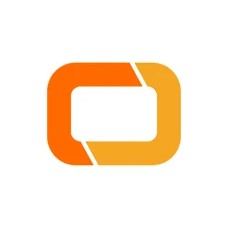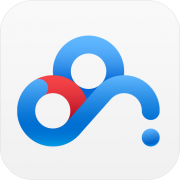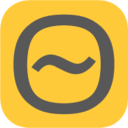《阿里云盘》电脑端上传文件教程
时间:2021-03-10 15:16:51
- 编辑:谷子
4534
有的小伙伴是经常在电脑端使用网盘工具的,在使用阿里云盘的时候,想要将电脑中储存的文件给进行上传。那么阿里云盘怎么在电脑上传呢?这里小编就为大家带来了阿里云盘电脑端上传文件的教程,我们一起来看看吧!

阿里云盘怎么在电脑上传?
1、由于目前阿里云盘PC版还未推出,所以只能通过网页版上传文件。
2、打开阿里云盘网页版(www.aliyundrive.com/sign/in),登录自己的账号。
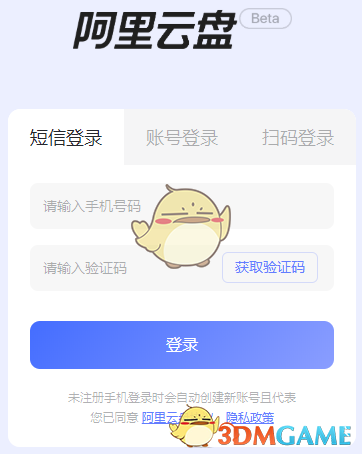
3、登录成功后,进入网盘应用中,点击右上角的【新建-上传文件】,选择需要上传的文件。
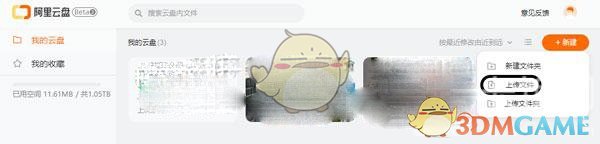
4、上传完成后,重新刷新页面,即可查看到自己上传的文件。
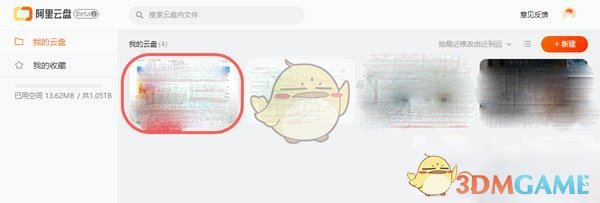
以上就是小编带来的阿里云盘怎么在电脑上传?电脑端上传文件教程,更多相关资讯教程,请关注3DM手游网。
本文内容来源于互联网,如有侵权请联系删除。

相关内容
相关攻略 更多+
类似软件 更多+
近期热门
更多+
热门礼包
更多+
原创推荐
更多+
-
《漫威终极逆转》评测:每局三分钟,随机又公平
手游评测 |廉颇
-
《逆水寒》手游2.0新赛年评测:国风朋克来袭
手游评测 |廉颇
近期大作
更多+
3DM自运营游戏推荐